近日有win11系统用户要打开电脑中的适配文件夹的时候,发现打开速度很慢,每次都要等待很长的时间,这让用户们很困扰,那么遇到这样的问题该怎么办呢,针对此问题,本文这就给
近日有win11系统用户要打开电脑中的适配文件夹的时候,发现打开速度很慢,每次都要等待很长的时间,这让用户们很困扰,那么遇到这样的问题该怎么办呢,针对此问题,本文这就给大家介绍一下win11电脑打开视频文件很慢的详细解决方法。
方法如下:
1.首先我们可以按win+r键打开运行窗口,然后输入命令regedit"回车确认。
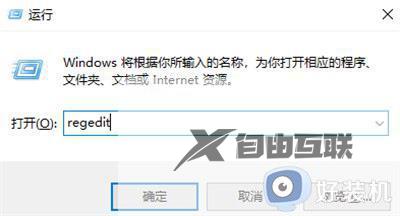
2.进入到注册表编辑器当中,依次打开计算机HKEY_LOCAL_MACHINESOFTWAREMicrosoftWindowsCurrentVersionShell Extensions。

3.然后我们点击Shell Extensions 右键新建项。
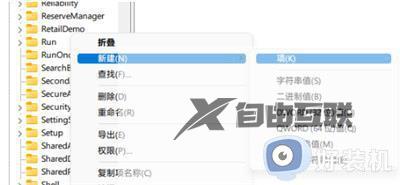
4.将其命名为Blocked:,接着右键 Blocked ,新建字符串值。
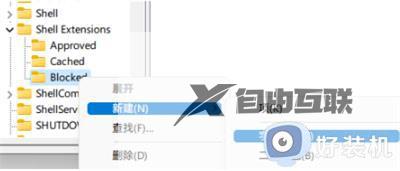
5.然后将其命名为{e2bf9676-5f8f-435c-97eb-11607a5bedf7}。

6.最后重启资源管理器,就可以发现资源管理器的样式变成Win10的样式了,使用起来非常流畅。
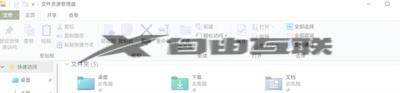
7.如果想要返回之前的状态,删除 Blocked 并重启资源管理器即可。
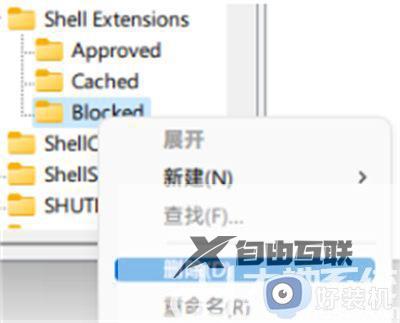
上述给大家介绍的就是win11视频文件夹打开慢的详细解决方法,碰到这样情况的话可以学习上述方法步骤来进行解决就可以了。
